2015.5 OPEL ZAFIRA C navigation
[x] Cancel search: navigationPage 55 of 183
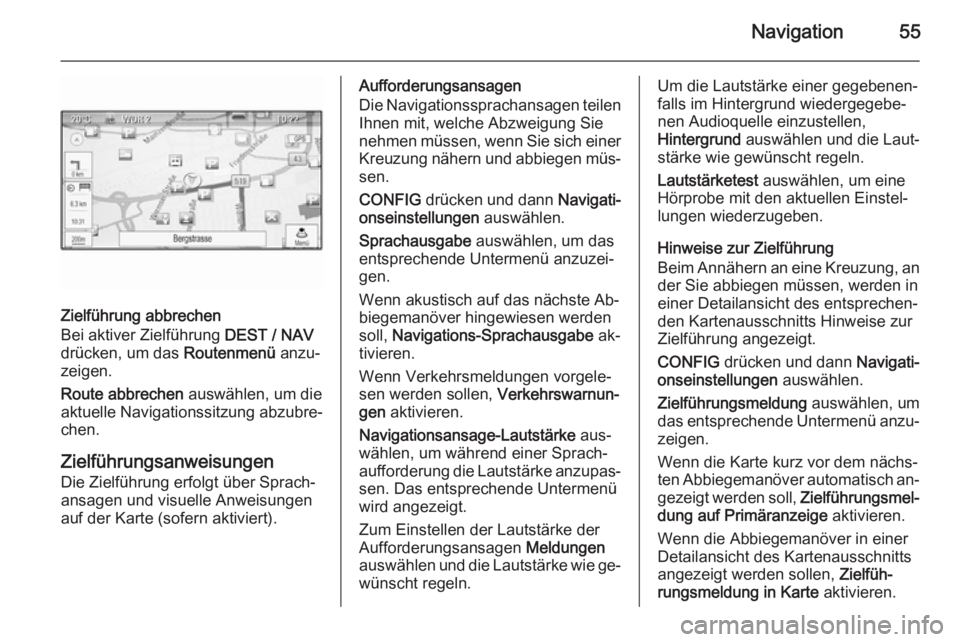
Navigation55
Zielführung abbrechen
Bei aktiver Zielführung DEST / NAV
drücken, um das Routenmenü anzu‐
zeigen.
Route abbrechen auswählen, um die
aktuelle Navigationssitzung abzubre‐
chen.
Zielführungsanweisungen
Die Zielführung erfolgt über Sprach‐
ansagen und visuelle Anweisungen
auf der Karte (sofern aktiviert).
Aufforderungsansagen
Die Navigationssprachansagen teilen Ihnen mit, welche Abzweigung Sienehmen müssen, wenn Sie sich einer
Kreuzung nähern und abbiegen müs‐ sen.
CONFIG drücken und dann Navigati‐
onseinstellungen auswählen.
Sprachausgabe auswählen, um das
entsprechende Untermenü anzuzei‐
gen.
Wenn akustisch auf das nächste Ab‐ biegemanöver hingewiesen werden
soll, Navigations-Sprachausgabe ak‐
tivieren.
Wenn Verkehrsmeldungen vorgele‐
sen werden sollen, Verkehrswarnun‐
gen aktivieren.
Navigationsansage-Lautstärke aus‐
wählen, um während einer Sprach‐
aufforderung die Lautstärke anzupas‐ sen. Das entsprechende Untermenü
wird angezeigt.
Zum Einstellen der Lautstärke der Aufforderungsansagen Meldungen
auswählen und die Lautstärke wie ge‐
wünscht regeln.Um die Lautstärke einer gegebenen‐ falls im Hintergrund wiedergegebe‐
nen Audioquelle einzustellen,
Hintergrund auswählen und die Laut‐
stärke wie gewünscht regeln.
Lautstärketest auswählen, um eine
Hörprobe mit den aktuellen Einstel‐
lungen wiederzugeben.
Hinweise zur Zielführung
Beim Annähern an eine Kreuzung, an
der Sie abbiegen müssen, werden in
einer Detailansicht des entsprechen‐ den Kartenausschnitts Hinweise zur
Zielführung angezeigt.
CONFIG drücken und dann Navigati‐
onseinstellungen auswählen.
Zielführungsmeldung auswählen, um
das entsprechende Untermenü anzu‐
zeigen.
Wenn die Karte kurz vor dem nächs‐
ten Abbiegemanöver automatisch an‐ gezeigt werden soll, Zielführungsmel‐
dung auf Primäranzeige aktivieren.
Wenn die Abbiegemanöver in einer
Detailansicht des Kartenausschnitts
angezeigt werden sollen, Zielfüh‐
rungsmeldung in Karte aktivieren.
Page 56 of 183
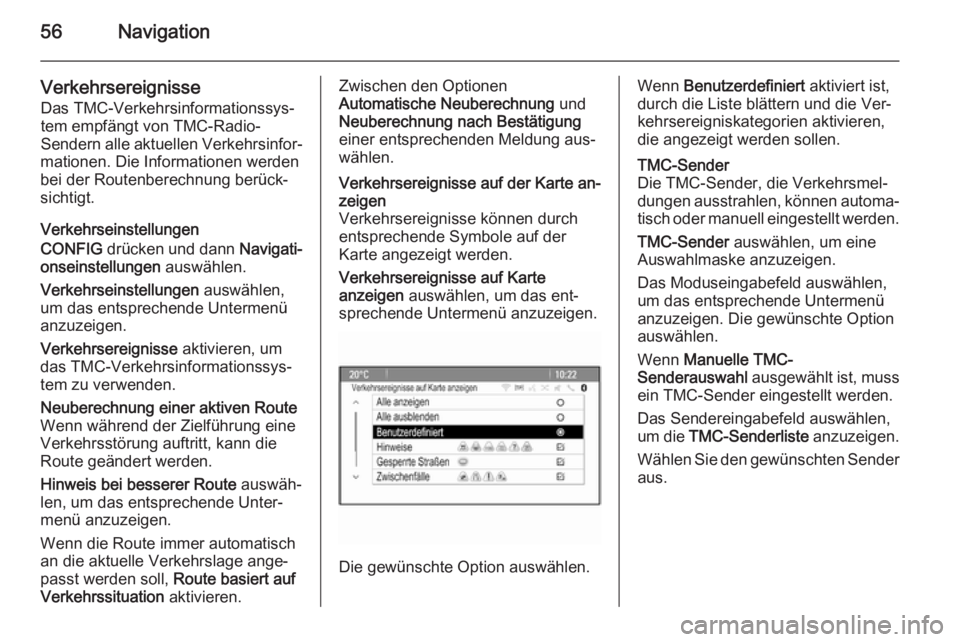
56Navigation
VerkehrsereignisseDas TMC-Verkehrsinformationssys‐
tem empfängt von TMC-Radio-
Sendern alle aktuellen Verkehrsinfor‐
mationen. Die Informationen werden
bei der Routenberechnung berück‐
sichtigt.
Verkehrseinstellungen
CONFIG drücken und dann Navigati‐
onseinstellungen auswählen.
Verkehrseinstellungen auswählen,
um das entsprechende Untermenü
anzuzeigen.
Verkehrsereignisse aktivieren, um
das TMC-Verkehrsinformationssys‐
tem zu verwenden.Neuberechnung einer aktiven Route
Wenn während der Zielführung eine
Verkehrsstörung auftritt, kann die
Route geändert werden.
Hinweis bei besserer Route auswäh‐
len, um das entsprechende Unter‐
menü anzuzeigen.
Wenn die Route immer automatisch
an die aktuelle Verkehrslage ange‐
passt werden soll, Route basiert auf
Verkehrssituation aktivieren.Zwischen den Optionen
Automatische Neuberechnung und
Neuberechnung nach Bestätigung
einer entsprechenden Meldung aus‐
wählen.Verkehrsereignisse auf der Karte an‐
zeigen
Verkehrsereignisse können durch
entsprechende Symbole auf der
Karte angezeigt werden.
Verkehrsereignisse auf Karte
anzeigen auswählen, um das ent‐
sprechende Untermenü anzuzeigen.
Die gewünschte Option auswählen.
Wenn Benutzerdefiniert aktiviert ist,
durch die Liste blättern und die Ver‐
kehrsereigniskategorien aktivieren,
die angezeigt werden sollen.TMC-Sender
Die TMC-Sender, die Verkehrsmel‐
dungen ausstrahlen, können automa‐
tisch oder manuell eingestellt werden.
TMC-Sender auswählen, um eine
Auswahlmaske anzuzeigen.
Das Moduseingabefeld auswählen,
um das entsprechende Untermenü
anzuzeigen. Die gewünschte Option
auswählen.
Wenn Manuelle TMC-
Senderauswahl ausgewählt ist, muss
ein TMC-Sender eingestellt werden.
Das Sendereingabefeld auswählen,um die TMC-Senderliste anzuzeigen.
Wählen Sie den gewünschten Sender aus.
Page 57 of 183
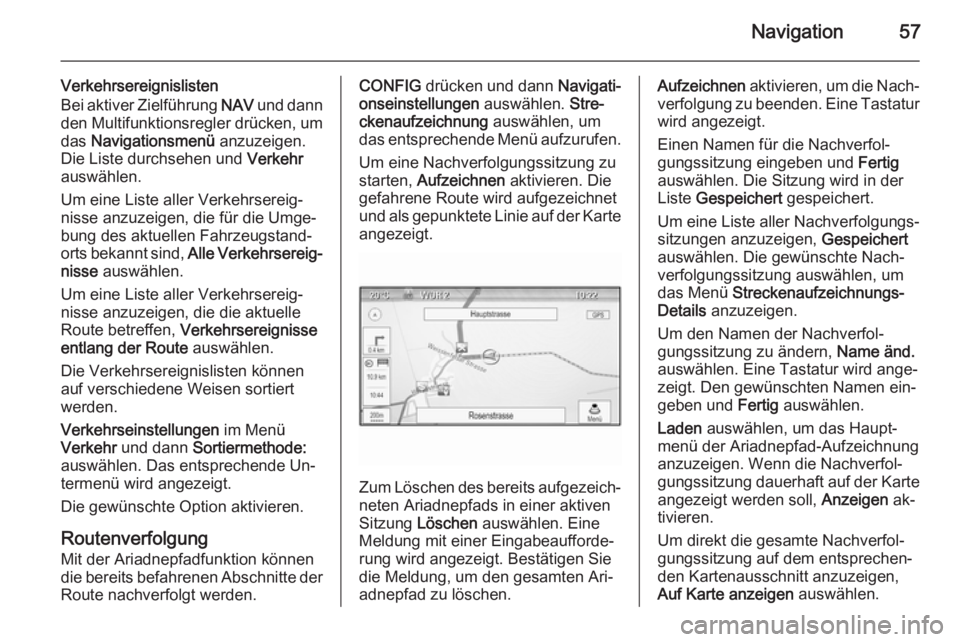
Navigation57
Verkehrsereignislisten
Bei aktiver Zielführung NAV und dann
den Multifunktionsregler drücken, um
das Navigationsmenü anzuzeigen.
Die Liste durchsehen und Verkehr
auswählen.
Um eine Liste aller Verkehrsereig‐
nisse anzuzeigen, die für die Umge‐
bung des aktuellen Fahrzeugstand‐
orts bekannt sind, Alle Verkehrsereig‐
nisse auswählen.
Um eine Liste aller Verkehrsereig‐
nisse anzuzeigen, die die aktuelle
Route betreffen, Verkehrsereignisse
entlang der Route auswählen.
Die Verkehrsereignislisten können auf verschiedene Weisen sortiert
werden.
Verkehrseinstellungen im Menü
Verkehr und dann Sortiermethode:
auswählen. Das entsprechende Un‐
termenü wird angezeigt.
Die gewünschte Option aktivieren.
Routenverfolgung
Mit der Ariadnepfadfunktion können
die bereits befahrenen Abschnitte der
Route nachverfolgt werden.CONFIG drücken und dann Navigati‐
onseinstellungen auswählen. Stre‐
ckenaufzeichnung auswählen, um
das entsprechende Menü aufzurufen.
Um eine Nachverfolgungssitzung zu
starten, Aufzeichnen aktivieren. Die
gefahrene Route wird aufgezeichnet
und als gepunktete Linie auf der Karte angezeigt.
Zum Löschen des bereits aufgezeich‐ neten Ariadnepfads in einer aktiven
Sitzung Löschen auswählen. Eine
Meldung mit einer Eingabeaufforde‐ rung wird angezeigt. Bestätigen Sie
die Meldung, um den gesamten Ari‐
adnepfad zu löschen.
Aufzeichnen aktivieren, um die Nach‐
verfolgung zu beenden. Eine Tastatur wird angezeigt.
Einen Namen für die Nachverfol‐
gungssitzung eingeben und Fertig
auswählen. Die Sitzung wird in der
Liste Gespeichert gespeichert.
Um eine Liste aller Nachverfolgungs‐
sitzungen anzuzeigen, Gespeichert
auswählen. Die gewünschte Nach‐
verfolgungssitzung auswählen, um
das Menü Streckenaufzeichnungs-
Details anzuzeigen.
Um den Namen der Nachverfol‐
gungssitzung zu ändern, Name änd.
auswählen. Eine Tastatur wird ange‐ zeigt. Den gewünschten Namen ein‐
geben und Fertig auswählen.
Laden auswählen, um das Haupt‐
menü der Ariadnepfad-Aufzeichnung
anzuzeigen. Wenn die Nachverfol‐
gungssitzung dauerhaft auf der Karte angezeigt werden soll, Anzeigen ak‐
tivieren.
Um direkt die gesamte Nachverfol‐ gungssitzung auf dem entsprechen‐
den Kartenausschnitt anzuzeigen,
Auf Karte anzeigen auswählen.
Page 58 of 183
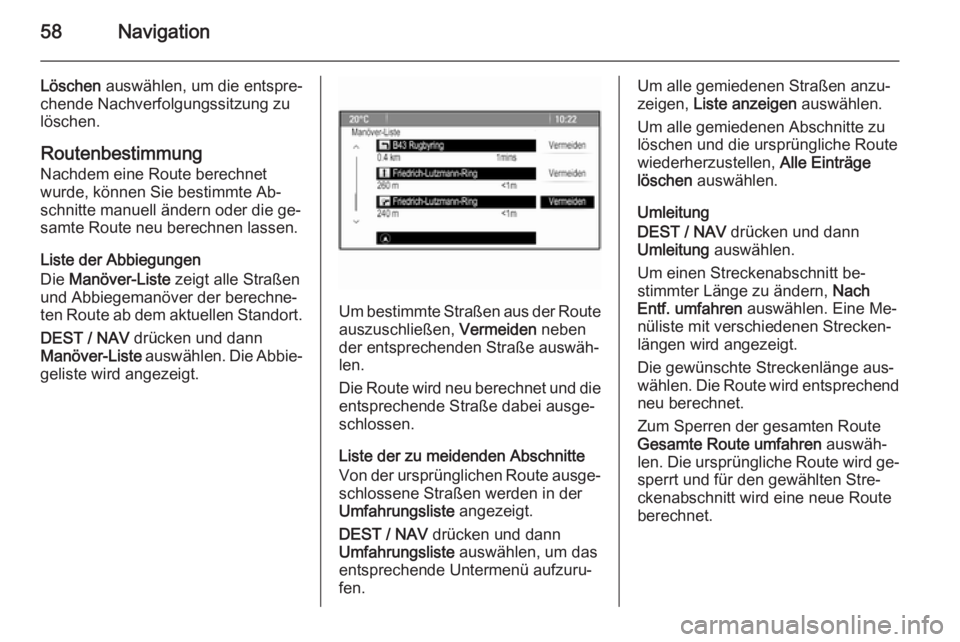
58Navigation
Löschen auswählen, um die entspre‐
chende Nachverfolgungssitzung zu
löschen.
Routenbestimmung
Nachdem eine Route berechnet
wurde, können Sie bestimmte Ab‐
schnitte manuell ändern oder die ge‐ samte Route neu berechnen lassen.
Liste der Abbiegungen
Die Manöver-Liste zeigt alle Straßen
und Abbiegemanöver der berechne‐
ten Route ab dem aktuellen Standort.
DEST / NAV drücken und dann
Manöver-Liste auswählen. Die Abbie‐
geliste wird angezeigt.
Um bestimmte Straßen aus der Route auszuschließen, Vermeiden neben
der entsprechenden Straße auswäh‐
len.
Die Route wird neu berechnet und die entsprechende Straße dabei ausge‐
schlossen.
Liste der zu meidenden Abschnitte
Von der ursprünglichen Route ausge‐ schlossene Straßen werden in der
Umfahrungsliste angezeigt.
DEST / NAV drücken und dann
Umfahrungsliste auswählen, um das
entsprechende Untermenü aufzuru‐
fen.
Um alle gemiedenen Straßen anzu‐
zeigen, Liste anzeigen auswählen.
Um alle gemiedenen Abschnitte zu löschen und die ursprüngliche Route
wiederherzustellen, Alle Einträge
löschen auswählen.
Umleitung
DEST / NAV drücken und dann
Umleitung auswählen.
Um einen Streckenabschnitt be‐ stimmter Länge zu ändern, Nach
Entf. umfahren auswählen. Eine Me‐
nüliste mit verschiedenen Strecken‐
längen wird angezeigt.
Die gewünschte Streckenlänge aus‐
wählen. Die Route wird entsprechend
neu berechnet.
Zum Sperren der gesamten Route
Gesamte Route umfahren auswäh‐
len. Die ursprüngliche Route wird ge‐ sperrt und für den gewählten Stre‐
ckenabschnitt wird eine neue Route
berechnet.
Page 59 of 183
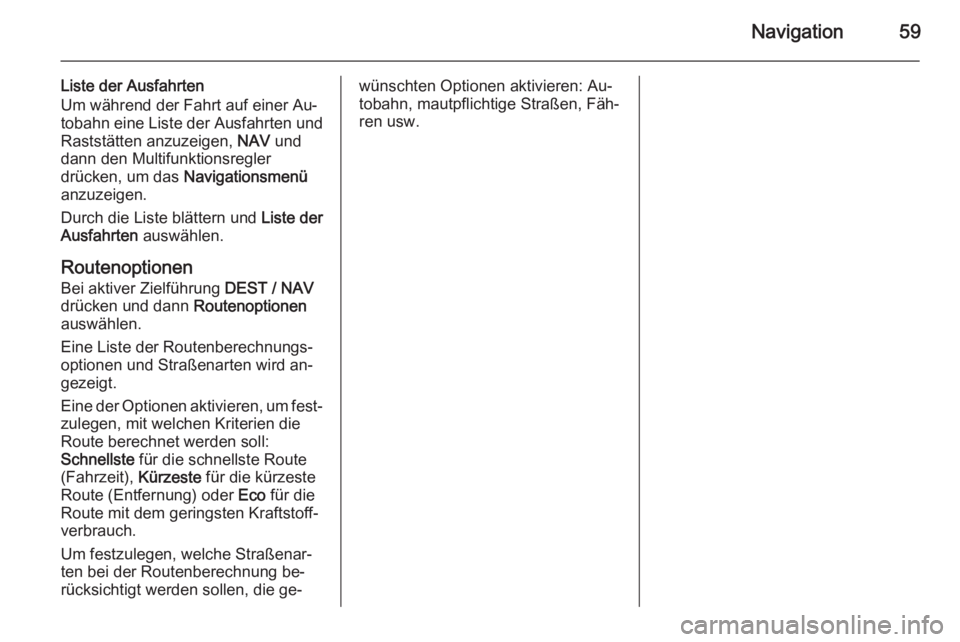
Navigation59
Liste der Ausfahrten
Um während der Fahrt auf einer Au‐
tobahn eine Liste der Ausfahrten und Raststätten anzuzeigen, NAV und
dann den Multifunktionsregler
drücken, um das Navigationsmenü
anzuzeigen.
Durch die Liste blättern und Liste der
Ausfahrten auswählen.
Routenoptionen
Bei aktiver Zielführung DEST / NAV
drücken und dann Routenoptionen
auswählen.
Eine Liste der Routenberechnungs‐
optionen und Straßenarten wird an‐ gezeigt.
Eine der Optionen aktivieren, um fest‐ zulegen, mit welchen Kriterien die
Route berechnet werden soll:
Schnellste für die schnellste Route
(Fahrzeit), Kürzeste für die kürzeste
Route (Entfernung) oder Eco für die
Route mit dem geringsten Kraftstoff‐
verbrauch.
Um festzulegen, welche Straßenar‐
ten bei der Routenberechnung be‐
rücksichtigt werden sollen, die ge‐wünschten Optionen aktivieren: Au‐
tobahn, mautpflichtige Straßen, Fäh‐
ren usw.
Page 60 of 183
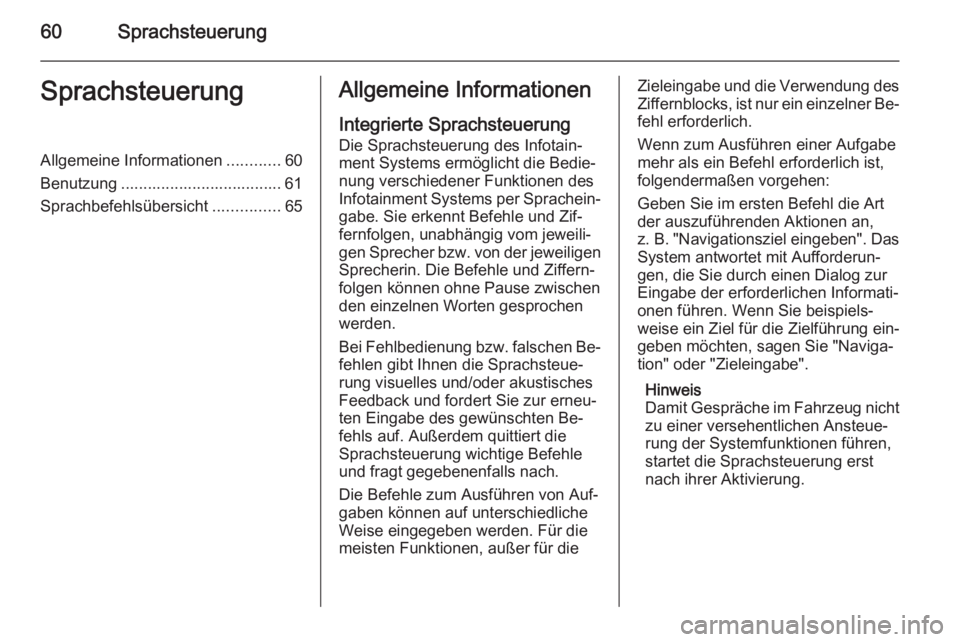
60SprachsteuerungSprachsteuerungAllgemeine Informationen............60
Benutzung .................................... 61
Sprachbefehlsübersicht ...............65Allgemeine Informationen
Integrierte Sprachsteuerung Die Sprachsteuerung des Infotain‐
ment Systems ermöglicht die Bedie‐
nung verschiedener Funktionen des
Infotainment Systems per Sprachein‐
gabe. Sie erkennt Befehle und Zif‐
fernfolgen, unabhängig vom jeweili‐
gen Sprecher bzw. von der jeweiligen Sprecherin. Die Befehle und Ziffern‐
folgen können ohne Pause zwischen
den einzelnen Worten gesprochen
werden.
Bei Fehlbedienung bzw. falschen Be‐
fehlen gibt Ihnen die Sprachsteue‐
rung visuelles und/oder akustisches
Feedback und fordert Sie zur erneu‐
ten Eingabe des gewünschten Be‐
fehls auf. Außerdem quittiert die
Sprachsteuerung wichtige Befehle
und fragt gegebenenfalls nach.
Die Befehle zum Ausführen von Auf‐
gaben können auf unterschiedliche
Weise eingegeben werden. Für die
meisten Funktionen, außer für dieZieleingabe und die Verwendung des
Ziffernblocks, ist nur ein einzelner Be‐ fehl erforderlich.
Wenn zum Ausführen einer Aufgabe
mehr als ein Befehl erforderlich ist,
folgendermaßen vorgehen:
Geben Sie im ersten Befehl die Art
der auszuführenden Aktionen an,
z. B. "Navigationsziel eingeben". Das
System antwortet mit Aufforderun‐
gen, die Sie durch einen Dialog zur
Eingabe der erforderlichen Informati‐
onen führen. Wenn Sie beispiels‐
weise ein Ziel für die Zielführung ein‐
geben möchten, sagen Sie "Naviga‐ tion" oder "Zieleingabe".
Hinweis
Damit Gespräche im Fahrzeug nicht
zu einer versehentlichen Ansteue‐
rung der Systemfunktionen führen,
startet die Sprachsteuerung erst
nach ihrer Aktivierung.
Page 63 of 183
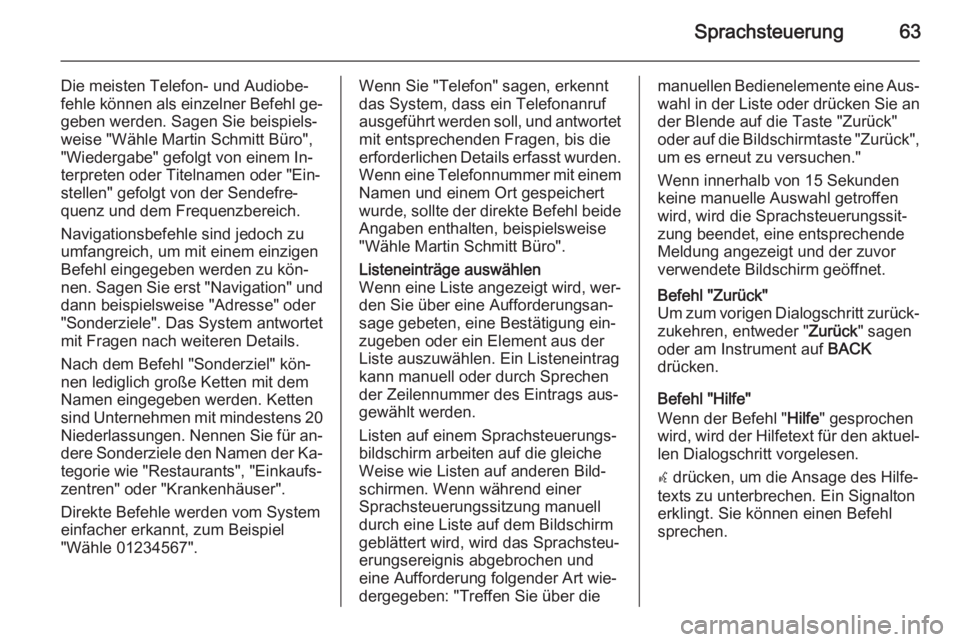
Sprachsteuerung63
Die meisten Telefon- und Audiobe‐fehle können als einzelner Befehl ge‐ geben werden. Sagen Sie beispiels‐weise "Wähle Martin Schmitt Büro",
"Wiedergabe" gefolgt von einem In‐
terpreten oder Titelnamen oder "Ein‐
stellen" gefolgt von der Sendefre‐
quenz und dem Frequenzbereich.
Navigationsbefehle sind jedoch zu
umfangreich, um mit einem einzigen
Befehl eingegeben werden zu kön‐
nen. Sagen Sie erst "Navigation" und dann beispielsweise "Adresse" oder
"Sonderziele". Das System antwortet
mit Fragen nach weiteren Details.
Nach dem Befehl "Sonderziel" kön‐
nen lediglich große Ketten mit dem
Namen eingegeben werden. Ketten
sind Unternehmen mit mindestens 20
Niederlassungen. Nennen Sie für an‐
dere Sonderziele den Namen der Ka‐ tegorie wie "Restaurants", "Einkaufs‐
zentren" oder "Krankenhäuser".
Direkte Befehle werden vom System
einfacher erkannt, zum Beispiel
"Wähle 01234567".Wenn Sie "Telefon" sagen, erkennt
das System, dass ein Telefonanruf
ausgeführt werden soll, und antwortet mit entsprechenden Fragen, bis die
erforderlichen Details erfasst wurden.
Wenn eine Telefonnummer mit einem Namen und einem Ort gespeichert
wurde, sollte der direkte Befehl beide
Angaben enthalten, beispielsweise
"Wähle Martin Schmitt Büro".Listeneinträge auswählen
Wenn eine Liste angezeigt wird, wer‐
den Sie über eine Aufforderungsan‐
sage gebeten, eine Bestätigung ein‐
zugeben oder ein Element aus der
Liste auszuwählen. Ein Listeneintrag
kann manuell oder durch Sprechen
der Zeilennummer des Eintrags aus‐ gewählt werden.
Listen auf einem Sprachsteuerungs‐
bildschirm arbeiten auf die gleiche
Weise wie Listen auf anderen Bild‐
schirmen. Wenn während einer
Sprachsteuerungssitzung manuell
durch eine Liste auf dem Bildschirm
geblättert wird, wird das Sprachsteu‐
erungsereignis abgebrochen und
eine Aufforderung folgender Art wie‐
dergegeben: "Treffen Sie über diemanuellen Bedienelemente eine Aus‐
wahl in der Liste oder drücken Sie an
der Blende auf die Taste "Zurück"
oder auf die Bildschirmtaste "Zurück", um es erneut zu versuchen."
Wenn innerhalb von 15 Sekunden
keine manuelle Auswahl getroffen
wird, wird die Sprachsteuerungssit‐
zung beendet, eine entsprechende
Meldung angezeigt und der zuvor
verwendete Bildschirm geöffnet.Befehl "Zurück"
Um zum vorigen Dialogschritt zurück‐
zukehren, entweder " Zurück" sagen
oder am Instrument auf BACK
drücken.
Befehl "Hilfe"
Wenn der Befehl " Hilfe" gesprochen
wird, wird der Hilfetext für den aktuel‐ len Dialogschritt vorgelesen.
w drücken, um die Ansage des Hilfe‐
texts zu unterbrechen. Ein Signalton
erklingt. Sie können einen Befehl
sprechen.
Page 68 of 183
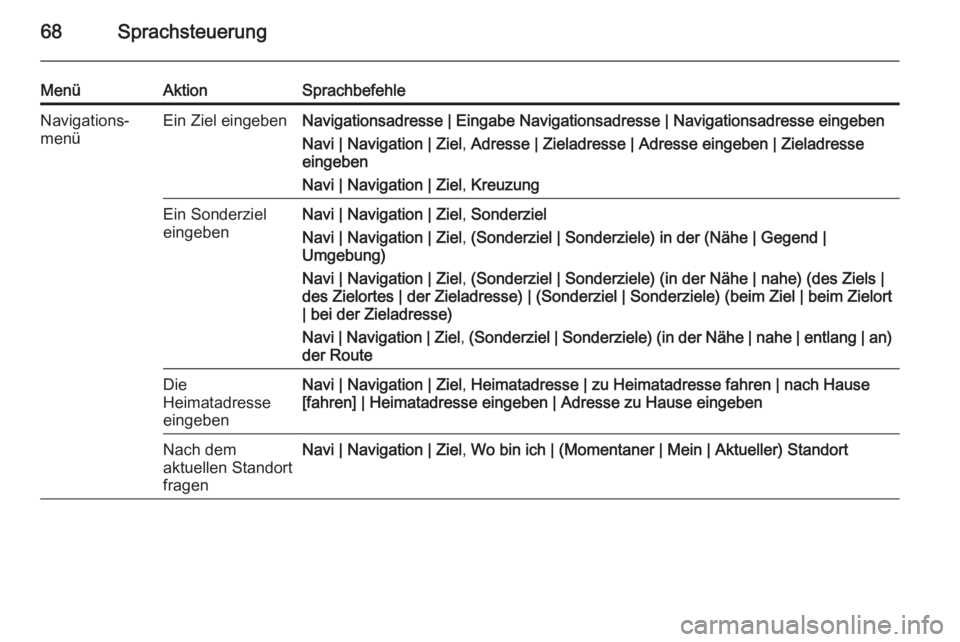
68Sprachsteuerung
MenüAktionSprachbefehleNavigations‐
menüEin Ziel eingebenNavigationsadresse | Eingabe Navigationsadresse | Navigationsadresse eingeben
Navi | Navigation | Ziel , Adresse | Zieladresse | Adresse eingeben | Zieladresse
eingeben
Navi | Navigation | Ziel , KreuzungEin Sonderziel
eingebenNavi | Navigation | Ziel , Sonderziel
Navi | Navigation | Ziel , (Sonderziel | Sonderziele) in der (Nähe | Gegend |
Umgebung)
Navi | Navigation | Ziel , (Sonderziel | Sonderziele) (in der Nähe | nahe) (des Ziels |
des Zielortes | der Zieladresse) | (Sonderziel | Sonderziele) (beim Ziel | beim Zielort
| bei der Zieladresse)
Navi | Navigation | Ziel , (Sonderziel | Sonderziele) (in der Nähe | nahe | entlang | an)
der RouteDie
Heimatadresse
eingebenNavi | Navigation | Ziel , Heimatadresse | zu Heimatadresse fahren | nach Hause
[fahren] | Heimatadresse eingeben | Adresse zu Hause eingebenNach dem
aktuellen Standort
fragenNavi | Navigation | Ziel , Wo bin ich | (Momentaner | Mein | Aktueller) Standort